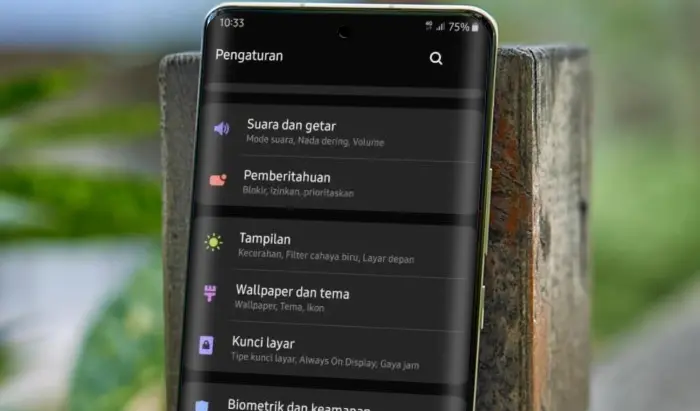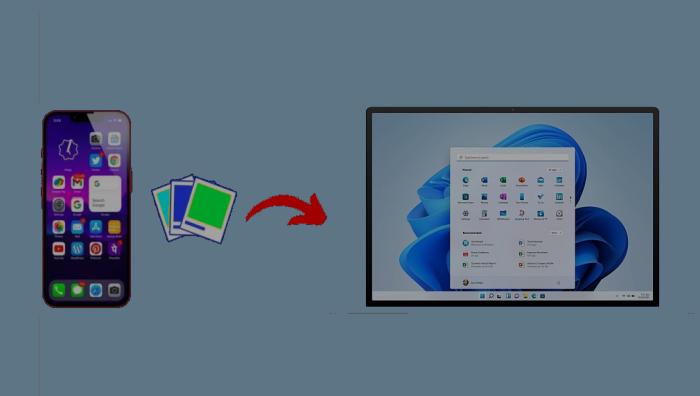Cara Memperkecil Ukuran Foto di iPhone dan iPad
Kamera iPhone telah mengalami perubahan secara besar-besaran dari tahun-tahun sebelumnya, namun satu yang tidak berubah yang mana hasil foto dari kamaera iPhone berukuran sangat besar sehingga memory penyimpanan cepat habis. Biasanya, foto yang dari iPhone menghabiskan antara 2MB sampai 8MB tergantung pada piksel dalam gambar.
Dengan rilis iPhone baru setiap tahun, kamera dimuat dengan fitur baru. IPhone 11 dirilis pada 2019 dengan fitur kamera seperti slofi dan gambar ultra wide. iPhone 12 hadir dengan Night mode portraits dan stabilisasi sensor-shift baru dan banyak lagi.
Tapi semua fitur ini akan dengan cepat menghabiskan ruang penyimpanan iPhone Anda. Oleh sebab itu, kami akan memberitahu beberapa trik untuk mengurangi ukuran foto atau gambar di perangkat Apple dengan tiga metode berbeda.
Cara Mengubah Ukuran Foto di iOS iPhone
Pada artikel ini, kami akan mengulas secara lengkap bagaimana mengubah ukuran atau memperkecil ukuran foto di iOS. Silahkan ikuti langkah-langkah untuk cara memperkecil ukuran foto atau gambar di iPhone atau iPad.
Memperkecil Ukuran Foto Menggunakan Aplikasi
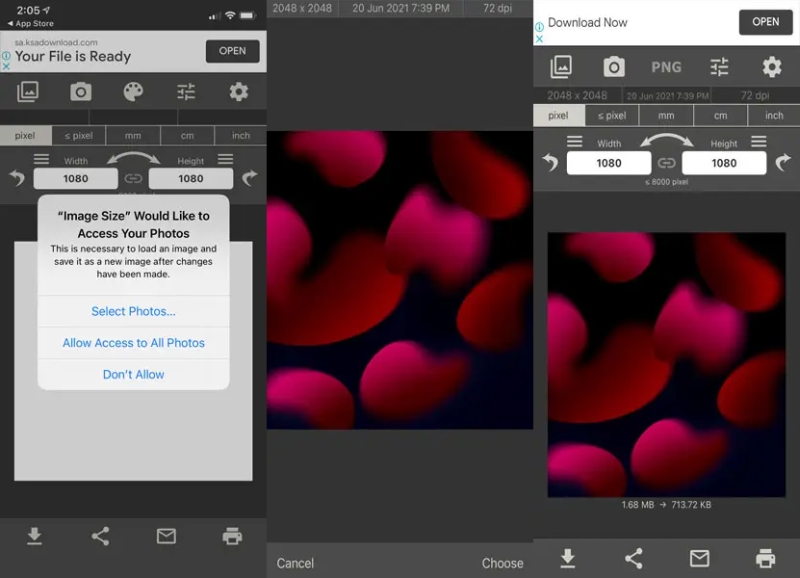
- Install aplikasi Image Size dari App Store.
- Buka aplikasi tersebut lalu kKetuk Image Icon di kiri atas dan ketuk Allow Access untuk aplikasi mengakses penyimpanan media iPhone.
- Pilih foto yang ingin diperkecil ukurannya dan ketuk Choose.
- Sekarang aplikasi secara otomatis mengurangi ukuran file foto.
- Terakhir, ketuk Download untuk menyimpan foto terkompresi di gakeri Foto.
- Opsional, Anda dapat menghapus foto asli berukuran besar.
Memperkecil Ukuran Foto Menggunakan Pintasan
Pintasan adalah alat otomatisasi bawaan Apple yang membantu kita membuat pintasan sendiri dan mempersingkat proses yang akan kita lakukan.
Catatan: Pastikan Anda telah mengizinkan pintasan yang tidak tepercaya. Buka Pengaturan > Pintasan > Aktifkan Izinkan pintasan tidak tepercaya
- Download Change Image Quality & Share.
- Ketuk Get Shortcut dan pilih Add Untrusted Shortcut pada kotak dialog pop-up.
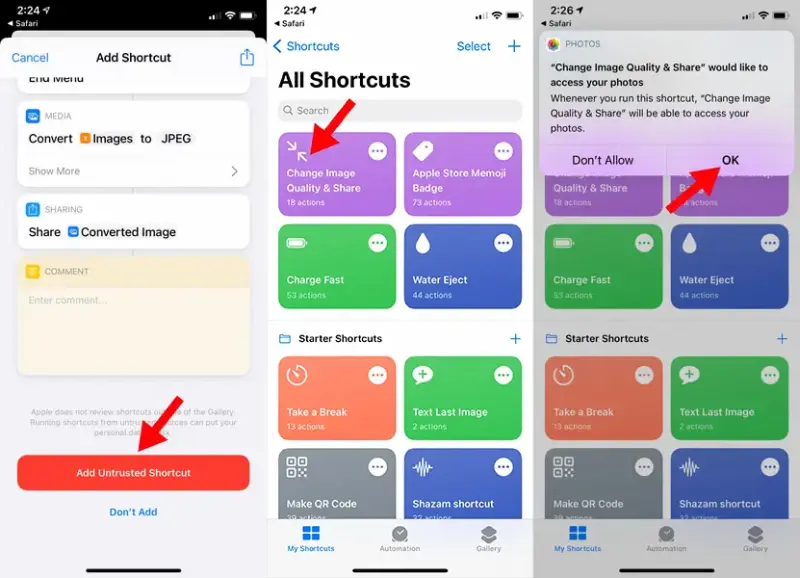
- Selanjutnya jalankan Shortcuts App.
- Ketuk pintasan Change Image Quality and Share.
- Tap Allow Access pada pop-up.
- Pilih gambar yang ingin Anda perkecil ukurannya. Lalu, ketuk Done.
- Pilih ukuran yang diinginkan.
- Tab bagikan akan muncul, ketuk Save Image dan nantinya membuat gambar yang baru diubah ukurannya.

Memperkecil Ukuran Foto dengan Shortcut Sendiri
Dalam metode ini, kita akan membuat shortcut yang dapat mengambil satu atau beberapa foto sekaligus, mengubah ukurannya berdasarkan keinginan sendiri, dan menyimpan hasil foto tersebut di aplikasi Foto.
- Buka Shortcuts di perangkat iOS.
- Di My Shortcuts, ketuk tombol Plus ( + ) di sudut kanan atas untuk membuat pintasan baru.
- Ketuk Add Action .
- Cari Resize Image, dan tambahkan.
Sekarang saatnya menyesuaikan pintasan:
- Ketuk Image , tersedia tepat setelah teks Ubah ukuran di jendela pintasan.
- Di pop-up, pilih opsi Shortcut Input Ini berarti pintasan akan mengubah ukuran gambar apa pun yang Anda kirim ke sana (Ini berguna untuk mengirim banyak gambar menggunakan menu Bagikan di aplikasi Foto).
- Sesuaikan lebar dan tinggi yang dihasilkan. Secara default, pintasan akan mengubah ukuran gambar menjadi lebar 640 piksel dengan tinggi otomatis.
- Anda dapat menekan 640 untuk mengubah lebar, atau beralih ke opsi Ask Each Time . Kami merekomendasikan untuk beralih ke opsi Ask Each Time , ini memberi kebebasan untuk mengubah ukuran tanpa menduplikasi gambar.
- Biarkan Auto Height sebagai default.
- Ketuk tombol Plus (+) untuk menambahkan tindakan selanjutnya.
- Cari opsi Save to Photo Album dan tambahkan.
Cara ini akan secara otomatis menyimpan gambar yang diubah ukurannya ke album Terbaru. Jika ingin menyimpannya ke album lain, silahkan buat album baru di aplikasi foto seperti cara berikut.
- Silahkan mengetuk Terbaru untuk mengubah album.
- Pintasan sekarang dibuat. Ketuk tombol Menu untuk menyesuaikannya.
- Beri nama pintasan, lalu pastikan untuk mengaktifkan opsi Perlihatkan di Lembar Bagikan.
- Ketuk Done di bagian atas untuk menyimpan penyesuaian. Pada layar pintasan, ketuk Done lagi untuk menyimpan pintasan.
- Anda sudah selesai di aplikasi Pintasan. Selanjutnya, buka aplikasi Foto lalu pilih foto yang ingin diubah ukurannya dan ketuk tombol Share.
- Gulir ke bawah dan pilih opsi Ubah Ukuran Gambar.
- Masukkan lebar gambar pilihan Anda dalam piksel dan ketuk Done.
- Pintasan akan mengubah ukuran gambar, dan akan tersimpan di album Terbaru di aplikasi Foto.
Sekarang sudah selesai, Anda dapat menghapus gambar asli berukuran besar.
Langkah-langkah mudah ini memungkinkan untuk mengurangi atau mengubah ukuran ukuran Foto di iPhone atau iPad. Bagi yang ingin bertanya bisa meninggalkan komentar di bagian komentar.